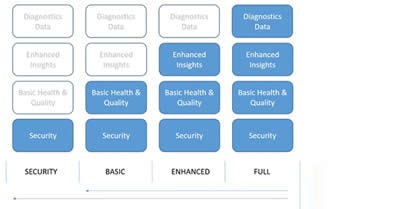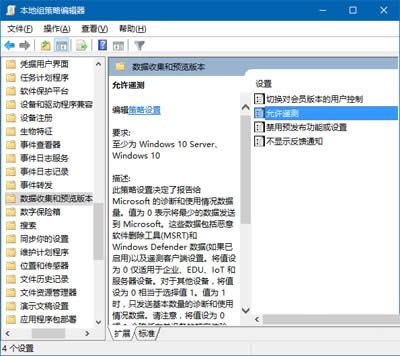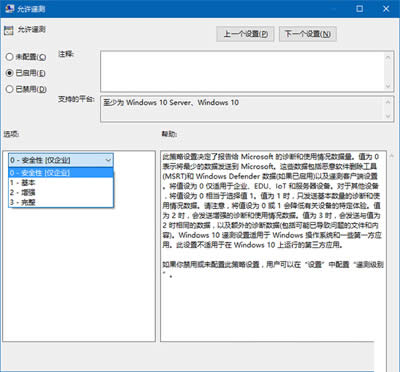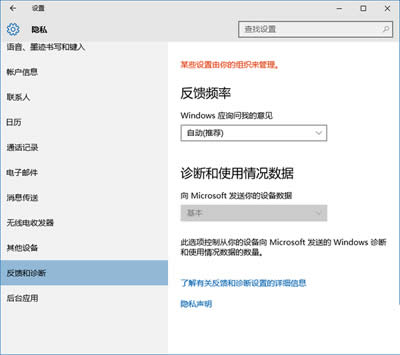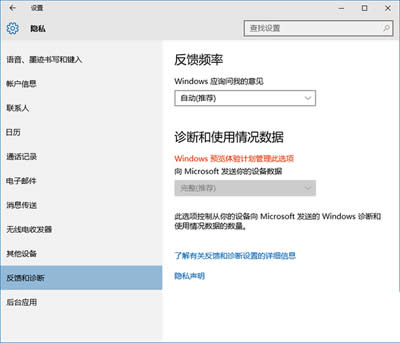Win10系统遥测技巧安全级别调整的办法
发布时间:2020-02-12 文章来源:xp下载站 浏览:
|
Windows 10是美国微软公司研发的跨平台及设备应用的操作系统。是微软发布的最后一个独立Windows版本。Windows 10共有7个发行版本,分别面向不同用户和设备。截止至2018年3月7日,Windows 10正式版已更新至秋季创意者10.0.16299.309版本,预览版已更新至春季创意者10.0.17120版本
遥测功能是win10系统的一个特色功能,主要用于保护Win10系统用户的隐私。同时,也根据用户设置的不同安全级别,系统将允许遥测功能上传数据的隐私级别也也不同。下面,一起来看看Win10系统隐私遥测功能的安全级别的调整方法,同事,如果无法关闭Win10遥测功能,可以把遥测功能安全级别调到0,这样就可以把隐私的风险降到最低。
Win10系统遥测功能 一、Win10遥测安全级别 0 - 安全性 [仅企业]:只上传Windows Defender和恶意软件删除工具的数据 1 - 基本:只发送基本数量的诊断和使用情况数据 2 - 增强:会发送增强的诊断和使用情况数据 3 - 完整:包含“等级2”的数据和额外的诊断数据(包括可能已导致问题的文件和内容) 其中,最高“安全”级别“0”只提供给企业、教育、IoT物联网设备和服务器设备,其他版本用户即使选择了该项目,也按照“等级1”执行。 二、遥测功能的安全级别调整方法: 1、在Cortana搜索栏输入“组策略”后回车,进入组策略编辑器; 2、点击计算机配置→管理模板→Windows组件→数据收集和预览版本,双击右方“允许遥测”; 允许遥测 3、点击左上方“已启用”,可选择0、1、2等相对高(所谓的“隐私安全”)的级别(Windows Insider被锁定在“等级3”完整级别),点击“确定”即可; 允许遥测 4、然后回到设置→隐私→反馈和诊断(如上图),发现“Windows 预览体验计划管理此选项”的红色提示已消失,下面的选项已经和组策略统一为“基本”,但在此无法修改; Windows 预览体验计划管理此选项 此时若在组策略将本功能再次“禁用”,则Windows Insider会继续接管该功能,并且将“遥测”等级恢复到“完整”; 允许遥测 新技术融合:在易用性、安全性等方面进行了深入的改进与优化。针对云服务、智能移动设备、自然人机交互等新技术进行融合。Windows 10所新增的Windows Hello功能将带来一系列对于生物识别技术的支持。除了常见的指纹扫描之外,系统还能通过面部或虹膜扫描来让你进行登入。当然,你需要使用新的3D红外摄像头来获取到这些新功能。 |
本文章关键词: Win10系统遥测技巧安全级别调整的办法
相关文章
上一篇:win10彩色标题栏设置办法
本类教程排行
系统热门教程
本热门系统总排行